DSL гэж юу вэ. ADSL технологи
ADSL (Asymmetric Digital Subscriber Line) нь боломжтой сувгийн зурвасын өргөнийг гарч байгаа болон ирж буй траффикийн хооронд тэгш бус байдлаар хуваарилдаг модемийн технологи юм. ADSL чанарын үзүүлэлтэд нөлөөлдөг хоёр бүлэг хүчин зүйл байдаг.
Төгсгөлийн төхөөрөмжүүд болон DSLAM-ийн PBX дээрх нөлөөлөл
ADSL технологи нь ADSL модем болон үйлчилгээ үзүүлэгчийн тоног төхөөрөмжийн (DSLAM) параметрүүдийн технологийн бие даасан байдлыг хангадаг. Төхөөрөмжүүд өөр өөр байдаг тул аливаа зөрчил нь ADSL хандалтын чанарт нөлөөлдөг. Тогтворгүй байдлын хүчин зүйл нь модем болон DSLAM нь хамгийн үр дүнтэй ажиллах горимыг тохируулаагүй байж магадгүй юм. Кодлох схемийн хэлэлцээрийн явцад гарсан зөрчил, SNR оношлогооны алгоритм дахь алдаа нь ADSL холболтын чанар муудахад хүргэдэг.
Захиалагчийн шугамын параметрүүдийн нөлөө
ADSL-ийн чанарын үзүүлэлтүүдэд нөлөөлдөг хамгийн чухал үйл ажиллагааны хүчин зүйл бол захиалагчийн хос кабелийн параметрүүд юм. Захиалагч кабель болон түүний параметрүүд ихэнх тохиолдолд шинэчлэгдээгүй боловч өнөөдрийг хүртэл хадгалагдаж ирсэн хэлбэр, нөхцөлд аль хэдийн үйлчилгээ үзүүлэгчээс авах боломжтой байдаг тул энэ нь ADSL технологийн гинжин хэлхээний хамгийн сул элементийг агуулдаг. Ялангуяа хөдөө орон нутагт захиалагчийн шугамын элэгдэл маш өндөр байгаа нь нууц биш.
ADSL-ийн чанарт ямар параметрүүд хамгийн чухал болохыг авч үзье.
Захиалагч кабелийн үндсэн параметрүүд нь операторын кабелийн системийг баталгаажуулахад ашигладаг параметрүүд юм.
Тусгай параметрүүд:
Кабелийн нийтлэг асуудал
Кабелийн нэг төрлийн бус байдал нь өгөгдөл дамжуулахад сөргөөр нөлөөлдөг. Оросын утаснуудад гагнуурыг задлах нь маш түгээмэл үзэгдэл юм. Цоргогоор дамжуулсан дохио нь салаалсан бөгөөд дараа нь цоргоны тохирохгүй төгсгөлөөс тусдаг. Үүний үр дүнд хүлээн авагч талд 2 дохио байдаг: шууд ба тусгал. Энэ тохиолдолд туссан дуу чимээг дуу чимээ гэж үзэж болох тул дамжуулах чанарт үзүүлэх нөлөө нь маш мэдэгдэхүйц юм.
Захиалагч кабелийн харилцан нөлөөлөл нь түр зуурын хөндлөнгийн оролцоогоор тодорхойлогддог. Дамжуулах чанарт үзүүлэх нөлөө нь маш нарийн төвөгтэй бөгөөд санамсаргүй хүчин зүйлтэй байдаг. Жишээлбэл, нэг хосын нөгөө хосын харилцан нөлөөлөл байж болох ч ямар ч байдлаар илэрдэггүй. Гэхдээ өөр ADSL хэрэглэгчийг холбох үед хоёр холболтын чанарт нөлөөлж болзошгүй.
ADSL модем ашиглах үед гарч ирдэг гол асуудлууд
Холболт тасарсан
Энэ бол хамгийн түгээмэл бөгөөд маш түгээмэл асуудал юм. Завсарлагааны шинж чанар нь өөр байж болно: логик завсарлага, ADSL модем нь сервертэй холболтыг тасалдаг бол PBX-тэй физик холболт тасардаггүй. Мөн физик завсарлага - PBX-тай физик холболт тасарсан.
Логик завсарлагааны хувьдмодемийг шалгах, модемийн програм хангамжийг (програм хангамж) хамгийн сүүлийн хувилбар руу шинэчлэх шаардлагатай бөгөөд зарим тохиолдолд өөр модемтой холболтыг шалгах нь асуудлын эх үүсвэрийг тодорхойлоход тусална. Хэрэв эдгээр бүх зөвлөмжүүд асуудлыг шийдвэрлэхэд тус болоогүй бол энэ нь үйлчилгээ үзүүлэгчийн талд байж магадгүй юм.
Бие махбодийн завсарлагатай тохиолдолдхарилцаа холбоо, юуны түрүүнд холболтын диаграмм, холболтын чанар, утасны кабелийн байдлыг шалгах шаардлагатай.
Бид модемийн вэб интерфэйсээр дамжуулан шугам дээрх модемийн холболтын параметрүүдийг бие даан шалгаж болно. Үүнийг хийхийн тулд та http://192.168.1.1 (зарим брэнд модемд 192.168.0.1, 192.168.10.1) хаягаар орж нэвтрэх админ, нууц үг админ (хэрэв нэвтрэх/нууц үг өөр байж болно) зааж өгөх хэрэгтэй. модемийг тохируулах үед өөрчлөгдсөн).
Ихэвчлэн холболтын параметрүүдийн талаарх мэдээлэл нь системийн мэдээллийн хэсэгт байрладаг. Параметрүүдийн мэдээллийн агуулга нь модемийн брэнд, загвар, програм хангамжийн хувилбараас (програм хангамж) хамаарна, жишээлбэл, D-link 25xx цуврал модемуудад дараах байдалтай байна.

Анхаарах гол үзүүлэлтүүд:
Оношлогооны параметрүүд
Сигнал дуу чимээний харьцаа (SNR)- шугамын төлөв байдлыг үнэлэх шалгуур болгон ашигладаг бөгөөд дохионы түвшин дуу чимээний түвшингээс өндөр байх хамгийн бага хязгаарыг тодорхойлдог.
6дБ ба түүнээс доош - муу шугам, синхрончлолын асуудал байна;
7дБ-10дБ - алдаа гарах боломжтой;
11dB-20dB - сайн шугам, синхрончлолд асуудал байхгүй;
20дБ-28дБ - маш сайн шугам;
29дБ ба түүнээс дээш бол маш сайн шугам юм.
Шугамын сулрал— модемийг DSL шилжүүлэгчтэй синхрончлох үед шугам дахь дохионы бууралтыг харуулна. Энэ параметр нь модем болон DSL шилжүүлэгчийн хоорондох кабелийн уртаас хамаарна.
20 дБ хүртэл - маш сайн шугам
20 дБ-аас 40 дБ хүртэл - ажлын шугам
40 дБ-ээс 50 дБ хүртэл - эвдрэл гарах боломжтой
50 дБ-ээс 60 дБ хүртэл - синхрончлол үе үе алга болдог
60 дБ ба түүнээс дээш - тоног төхөөрөмжийг ажиллуулах боломжгүй
Таслагдсан холболттой холбоотой асуудлыг оношлох арга
Бид ADSL модемийг утасны шугамд холбох диаграммыг шалгана. Асуудлын тодорхой хувь нь модемийг утасны шугамд холбоход буруу угсарсан хэлхээний улмаас үүсдэг.
Зөв холболтын схем

Бид утасны утсыг чанар муутай холболтыг шалгадаг (мушгирах, "гоймон", холбогчийг муу хавчих).
Кабель болон задлагчийг холбох нь холболтын чанарт нөлөөлөх магадлалыг арилгахын тулд холболтын чанарыг шууд шалгах шаардлагатай, өөрөөр хэлбэл. ADSL модемийг утасны залгуурт шууд холбоно.
Бид өөр ADSL модем ашиглан холболтыг шалгахыг оролддог. Хэрэв ADSL модем нь 3-4 жилээс дээш хугацаанд ашиглагдаж байгаа бол үүнийг хийх нь зүйтэй.
Дээрх алхмууд нь нөхцөл байдлыг засч залруулахгүй бол утасны шугамыг нарийвчлан шалгахын тулд үйлчилгээ үзүүлэгчтэйгээ холбоо барина уу.
Бага хурдтай
ADSL технологи нь хоцрогдсон бөгөөд FTTB (гэрт утас) -тай харьцуулахад хамгийн хурдан биш боловч өөр холболтын схем байхгүйгээс ийм төрлийн харилцаа холбоо нь цорын ганц боломжтой газар байдаг. Хувийн хэвшилд ADSL холболтыг орлох шинэ GPON технологи нэвтэрч эхэлж байна. Та энэ талаар илүү ихийг уншиж болно.
Бага хурдны асуудал нь янз бүрийн нөхцөлд тохиолдож болно. Нөхцөлөөр асуудлыг хэд хэдэн төрөлд хувааж болно.
физик- буруу холболтын схем, утасны шугамын асуудал, серверүүдийн алслагдсан байдал, PBX-аас модем хүртэлх зай гэх мэт.
програм хангамж- компьютер дээрх програм хангамжтай холбоотой асуудлууд, буруу тохируулагдсан галт хана, вирусны эсрэг програмууд, үе тэнгийн үйлчлүүлэгчид.
техник хангамж- сул wi-fi дамжуулагч, сүлжээний карттай холбоотой асуудал, чиглүүлэгчтэй холбоотой асуудал гэх мэт.
Тухайн тохиолдол бүрт асуудлын шийдэл өөр байх бөгөөд үүний дагуу алдааг олж засварлах аргууд бас өөр байх болно.
ADSL модем ашиглах үед техникийн тусгай мэдлэггүй хэрэглэгч өөрийн ADSL модем ямар хурдтай холбогдож байгааг өөрөө харж болно. Өмнө дурьдсанчлан үүнийг хийхийн тулд http://192.168.1.1 руу очно уу. Жишээлбэл, D-link 25xx цуврал модем дээр бид дараахь зүйлийг харж болно.

Параметрийн утгыг анхаарч үзээрэй Боломжит хурд (шугам дээрх хамгийн дээд хурд). Бидний жишээнд энэ нь 26712 Kbps (26 Mbit / s), ба Доод урсгалын хурд (одоогийн холболтын хурд)- энэ нь 6141 Kbps (6 Mbit/s)
Эдгээр тоонууд нь модем нь боломжит 25 Mbit/s-ээс 6 Mbit/s хүртэл хурдтай холбогдсон болохыг хэлж өгдөг. 6 Мбит/с хурд нь DSLAM порт дээр тогтоосон хурдны утга бөгөөд техникийн дэмжлэг үзүүлэх ажилтан өөрчлөх боломжтой.
Хэрэв та тарифыг 6 Мбит/с-ээс өндөр хурдтай, жишээлбэл 15 Мбит/с болгон өөрчилсөн бол станцын төхөөрөмж (DSLAM) дээрх портын тохиргоог өөрчлөх хүртэл үнэн хэрэгтээ хурд нь 6 Мбит/с хэвээр байх болно. Та холбогдсон байна.
ADSL технологийг ашиглах үед таны холбогдсон PBX хүртэлх зай чухал. Та PBX-ээс хол байх тусам холболтын хурд бага байх болно.
Жишээлбэл, утаснуудын төлөв байдлыг харгалзан утасны станц хүртэлх зай нь 4-4.5 км байвал 2-3 Мбит / с-ээс дээш хурдтай тогтвортой интернет авах боломжгүй юм.
Ихэвчлэн хурдыг шалгахын тулд хэрэглэгчид speedtest.net, 2ip.ru эсвэл хайлтын системийн үр дүнд тааралддаг анхны эх сурвалжийг ашигладаг. Хэрэв хурдны үзүүлэлтүүд заасан тарифтай тохирохгүй бол тэд бага хурдтай холбоотой гомдол гаргаж эхэлдэг.
Ийм нөхцөлд олон хэрэглэгчид олон хүчин зүйлийг харгалзан үздэггүй: туршилтанд ашигласан сонгосон серверийн байршлаас эхлээд тест хийсэн компьютер дээрх сүлжээний үйл ажиллагаа хүртэл.
Туршилтын үр дүн нь дараахь тохиолдолд объектив болно.
- Интернет сувгийг ашиглах боломжтой бүх програмыг идэвхгүй болгох
- Туршилтын явцад үйлдлийн систем, антивирус эсвэл автоматаар шинэчлэх горимыг сонгосон бусад програмын шинэчлэлт байхгүй эсэхийг шалгаарай.
- үе тэнгийн харилцагчдыг (дамжуулах, utorrent, skype гэх мэт) буулгах.
- вирусны эсрэг програмаа түр идэвхгүй болгох (ялангуяа Avast, Kaspersky бол)
- заасан DNS серверүүд зөв эсэхийг шалгана уу
- прокси сервер ашиглахгүйгээр холболтыг шалгаж үзээрэй
Туршилтын хурдны үзүүлэлтүүд нь сонгосон тарифын төлөвлөгөөтэй тохирч байгаа боловч хуудаснууд нь маш удаан ачаалагддаг бол та тоног төхөөрөмжийг дахин ачаалж үзээрэй: модем, чиглүүлэгч, унтраалга, компьютер.
Бага гарах хурд
ADSL технологи нь тэгш хэмт бус байдаг тул өөр нэг хурдны утга - гарах хурд (Дээш урсгалын хурд) нь ирж буй хурдаас (доош урсгалын хурд) хамаагүй бага байх болно. ADSL тэгш бус байдал нь хэрэглэгчдэд их хэмжээний мэдээлэл, хэрэглэгчээс бага хэмжээний мэдээлэл дамжуулахыг хэлнэ. Ихэвчлэн үйлчилгээ үзүүлэгчтэй хийсэн гэрээнд гарах хурд нь 800 Кбит / с-ээс хэтрэхгүй байхаар заасан байдаг. Бодит нөхцөлд - 600-700 Kbps.
DSLAM болон ADSL модем дээрх портын тохиргоо, утасны шугамын төлөв байдал, PBX-ээс хол зай зэргээс шалтгаалан гарах хурд нь 1.5-2 Мбит/с хүрч болно.

Тиймээс хэрэв бид харвал Дээд талын хурд 636 Кбит/с (0.6 Мбит/с) ба Боломжтой хувь хэмжээдээд урсгалын хувьд 1218 Kbps (1.2 Mbit/s), өөрөөр хэлбэл гарах хурд нэмэгдэх магадлал.
ADSL модем ашиглах үед хуудаснууд ачаалагдахгүй
Хэрэв хуудас нээхэд асуудал гарвал ADSL модем дээрх заалт нь асуудлыг хурдан оношлох, тодорхойлоход тусална. Жишээлбэл:
Зарим ADSL модем үйлдвэрлэгчид индикаторын доорх шошгыг график тэмдэгээр сольдог. Заалт нь юу гэсэн үг болохыг олж мэдэхийн тулд та төхөөрөмжийн хэрэглэгчийн гарын авлагаас үзэх ёстой.
Өнөө үед бараг бүх хүн интернетэд холбогдох шаардлагатай байна. Ажил, зугаа цэнгэл, харилцаа холбоо гэх мэт дэлхийн сүлжээ бидний амьдралд хаа сайгүй нэвтэрсэн. Гэртээ эсвэл оффисдоо интернетийн холболтыг хангахын тулд танд шаардлагатай бүх төхөөрөмжийг сүлжээнд холбох модем хэрэгтэй. Томоохон хотуудад үйлчилгээ үзүүлэгчид танд хурдан бөгөөд тогтвортой холболт хийх боломжийг олгодог шилэн кабелийн болон шилэн коаксиаль системийг санал болгодог. Гэсэн хэдий ч ийм кабелийг суурилуулахын тулд хэрэглэгчдийн тоо нь кабелийн бүх зурвасын өргөнийг дүүргэх боломжийг олгох шаардлагатай - эс тэгвээс энэ нь ашиггүй болно. Тиймээс ийм холболт хийх боломжийг бизнес эрхлэгчид хаа сайгүй өгдөггүй. Энэ нь ялангуяа жижиг хот, тосгон, тосгоны хувьд үнэн юм. Хэрэв ийм үйлчилгээ үзүүлээгүй ч танд интернет хэрэгтэй бол яах вэ?
Өөр өөр сонголтууд байдаг бөгөөд хамгийн сайн нь эрчилсэн хос утасны утас ашиглах явдал юм. Интернет ашиглах үед утас ажиллахгүй байсныг олон хүн айж санаж байх болно. Гэсэн хэдий ч технологи нь нэлээд урагшилсаар ирсэн. Өнөөдөр xDSL технологи нь хамгийн түгээмэл бөгөөд үр дүнтэй байдаг. DSL гэдэг нь дижитал захиалагчийн шугам гэсэн үг. Энэхүү технологи нь утсыг эзлэхгүйгээр хос утасны зэс утсаар өгөгдөл дамжуулах өндөр хурдыг бий болгох боломжийг олгодог. Үнэн хэрэгтээ дуут дамжуулалт нь 0-ээс 4 кГц давтамжийн хүрээг ашигладаг бол зэс утасны кабель нь 2.2 МГц хүртэлх давтамжтай дохиог дамжуулах чадвартай бөгөөд энэ нь xDSL технологийн ашигладаг 20 кГц-ээс 2.2 МГц хүртэлх хэсэг юм. Ийм холболтын хурд, тогтвортой байдал нь кабелийн уртаас хамаардаг, өөрөөр хэлбэл утасны зангилаа (эсвэл сүлжээ үүсгэх тохиолдолд өөр модем) таны модемоос хол байх тусам өгөгдөл дамжуулах хурд бага байх болно. байх. Сүлжээний тогтвортой байдал нь өгөгдлийн урсгал нь хэрэглэгчээс шууд зангилаа руу дамждаг, түүний хурд нь бусад хэрэглэгчид нөлөөлдөггүйтэй холбоотой юм. Чухал хүчин зүйл: xDSL холболтыг хангахын тулд кабелийг солих шаардлагагүй бөгөөд энэ нь онолын хувьд утсаар хаана ч байсан интернетэд холбогдох боломжтой болгодог (үйлчилгээ үзүүлэгчээс ийм үйлчилгээ авах боломжтой эсэхээс хамаарна).
XDSL модем нь таны утасны кабель болон төхөөрөмж (эсвэл чиглүүлэгч) хоёрын хоорондох холбоос байх боловч тодорхой загварыг сонгохдоо өөрт тохирох хэд хэдэн шинж чанарыг анхаарч үзэх хэрэгтэй.

xDSL модемуудын хооронд ямар ялгаа байдаг вэ?
xDSL технологи
xDSL товчлолд "x" нь DSL технологийн эхний үсгийг илэрхийлдэг. xDSL технологиуд нь дохио дамжуулах зай, өгөгдөл дамжуулах хурд, мөн ирж буй болон гарч буй урсгалыг дамжуулах хурдны зөрүүгээр ялгаатай байдаг.ADSL технологи нь дижитал захиалагчийн тэгш бус шугам гэж орчуулагддаг. Энэ нь ирж буй болон гарах өгөгдлийг дамжуулах хурд өөр байна гэсэн үг юм. Энэ тохиолдолд мэдээлэл хүлээн авах хурд нь 8 Мбит/с, дамжуулах хурд нь 1.5 Мбит/с байна. Энэ тохиолдолд утасны станцаас (эсвэл сүлжээ үүсгэх тохиолдолд өөр модем) хамгийн их зай нь 6 км байна. Гэхдээ хамгийн дээд хурд нь зангилаанаас хамгийн бага зайд л боломжтой: хол байх тусам бага байна.
ADSL2 технологи нь утасны зурвасын өргөнийг илүү сайн ашигладаг. Үүний гол ялгаа нь мэдээллийг хэд хэдэн сувгаар түгээх чадвар юм. Энэ нь жишээлбэл, ирж буй суваг хэт ачаалалтай үед хоосон гарах сувгийг ашигладаг ба эсрэгээр. Үүний ачаар түүний өгөгдөл хүлээн авах хурд нь 12 Мбит / с байна. Дамжуулах хурд нь ADSL-тэй ижил хэвээр байна. Энэ тохиолдолд утасны станцаас (эсвэл бусад модем) хамгийн их зай нь аль хэдийн 7 км байна.
ADSL2+ технологи нь ашиглах боломжтой давтамжийн хүрээг 2.2 МГц болгон нэмэгдүүлснээр ирж буй мэдээллийн урсгалын хурдыг хоёр дахин нэмэгдүүлдэг. Тиймээс өгөгдөл хүлээн авах хурд нь аль хэдийн 24 Mbit / s, дамжуулах хурд нь 2 Mbit / s байна. Гэхдээ ийм хурд нь зангилаанаас 3 км-ээс бага зайд л боломжтой байдаг - дараа нь энэ нь ADSL2 технологитой төстэй болно. ADSL2+ төхөөрөмжийн давуу тал нь өмнөх ADSL стандартуудтай нийцдэг.
SHDSL технологи нь өндөр хурдны тэгш хэмтэй өгөгдөл дамжуулах стандарт юм. Энэ нь хүлээн авах болон байршуулах хурд ижил байна гэсэн үг юм - 2.3 Mbit / s. Түүнээс гадна, энэ технологи нь хоёр зэс хостой ажиллах боломжтой - дараа нь хурд хоёр дахин нэмэгддэг. Утасны станцаас (эсвэл бусад модем) хамгийн их зай нь 7.5 км байна.
VDSL технологи нь өгөгдөл дамжуулах хамгийн дээд хурдтай боловч зангилаанаас хол зайд ихээхэн хязгаарлагддаг. Энэ нь тэгш бус ба тэгш хэмтэй горимд ажилладаг. Эхний хувилбарт өгөгдөл хүлээн авах хурд 52 Мбит/с, дамжуулах хурд 2.3 Мбит/с хүрдэг. Тэгш хэмтэй горимд 26 Mbps хүртэл хурдыг дэмждэг. Гэсэн хэдий ч зангилаанаас 1.3 км хүртэл өндөр хурдтай байдаг.
XDSL модемийг сонгохдоо та утасны солилцоо (эсвэл бусад модем) хүртэлх зайд анхаарлаа хандуулах хэрэгтэй. Хэрэв энэ нь жижиг бол та VDSL дээр аюулгүйгээр анхаарлаа төвлөрүүлж болно, гэхдээ зангилаа хол байгаа бол ADSL2+-ийг сонгох хэрэгтэй. Хэрэв та хоёр зэс хос утастай бол SHDSL-д анхаарлаа хандуулж болно.

Хавсралтын стандартууд
Хавсралт нь аналог утас (энгийн утас) -тай хамт өндөр хурдны өгөгдөл дамжуулахад зориулагдсан ADSL стандартуудын нэг төрөл юм.Хавсралт А стандарт нь өгөгдөл дамжуулахдаа 25 кГц-ээс 138 кГц, мэдээлэл хүлээн авахад 200 кГц-ээс 1.1 МГц хүртэлх давтамжийг ашигладаг. Энэ нь ADSL технологийн ердийн стандарт юм.
Хавсралт L стандарт нь бага давтамжтай эрчим хүчийг нэмэгдүүлснээр холбооны хамгийн их зайг 7 км хүртэл нэмэгдүүлэх боломжийг олгодог. Гэхдээ бүх үйлчилгээ үзүүлэгчид хөндлөнгийн оролцооноос болж энэ стандартыг ашигладаггүй.
Хавсралт М стандарт нь гарч буй урсгалын хурдыг 3.5 Мбит/с хүртэл нэмэгдүүлэх боломжийг олгодог. Гэвч бодит байдал дээр холболтын хурд 1.3-аас 2.5 Мбит/с хооронд хэлбэлздэг. Тасралтгүй холболтын хувьд энэ стандарт нь гэмтээгүй утасны шугамыг шаарддаг.
DHCP сервер

DHCP товчлол нь Dynamic Host Configuration Protocol гэсэн үг юм. DHCP сервер нь сүлжээнд ажиллах локал компьютеруудыг автоматаар тохируулах боломжийг олгодог програм юм. Энэ нь үйлчлүүлэгчдэд IP хаягууд (дотоод сүлжээ эсвэл интернетэд холбогдсон төхөөрөмжийн өвөрмөц танигч), сүлжээнд ажиллахад шаардлагатай нэмэлт параметрүүдийг өгдөг. Энэ нь танд IP-г гараар бүртгүүлэхгүй байх боломжийг олгох бөгөөд энэ нь сүлжээнд ажиллах ажлыг хөнгөвчлөх болно. Гэсэн хэдий ч сүлжээний принтер гэх мэт төхөөрөмжүүд болон тусгай програм ашиглан компьютерт алсын зайнаас нэвтрэхийн тулд IP-г байнга өөрчлөх нь хүндрэл учруулдаг тул динамик IP гэхээсээ илүү статистикийг ашиглах нь зүйтэй гэдгийг анхаарч үзэх хэрэгтэй.
USB портууд
Өнөөдөр ADSL технологийг ашиглан интернетийн холболтыг зохион байгуулах хоёр сонголт байдаг: USB порт болон Ethernet портоор дамжуулан.Гадаад USB ADSL модем нь USB портоор дамжуулан компьютерт холбогдсон. Энэ нь компьютерээс эрчим хүч авдаг. Ийм модемуудын давуу талууд: хямд өртөг, ашиглахад хялбар. Сул тал нь бүх компьютерт тохирдоггүй, драйверуудыг байнга дахин суулгах шаардлагатай байдаг, зөвхөн нэг төхөөрөмжтэй ажилладаг.
Ethernet портоор төхөөрөмжид холбогдсон ADSL модем нь илүү тогтвортой ажиллах болно. Гэхдээ олон төхөөрөмжтэй ашиглахын тулд чиглүүлэгч функц эсвэл Wi-Fi технологитой байх ёстой.
Тохиргоо ба удирдлага

Модемийг тохируулах, удирдах нь ихэвчлэн вэб интерфэйс, Telnet, SNMP гэсэн гурван технологийг ашиглан хийгддэг.
Вэб интерфэйс нь компьютерийн хөтчөөр дамжуулан тохиргоо хийх, удирдах боломжийг олгодог функц юм. Энэ сонголт нь модемийг гэртээ ашиглахад хангалттай байх болно.
Telnet нь командын орчуулагч ашиглан компьютерт алсаас хандах сүлжээний протокол юм. Үүний тусламжтайгаар та модемийг холбогдоогүй төхөөрөмжүүдээс тохируулах боломжтой. Энэ нь гэртээ болон оффисын жижиг модемийн хэлхээнд хэрэгтэй.
SNMP нь TCP/IP архитектур (сүлжээнд холбогдсон төхөөрөмжүүдийн хооронд мэдээлэл солилцох хэрэгсэл) дээр ажилладаг IP сүлжээн дэх төхөөрөмжүүдийг удирдах стандарт интернет протокол юм. SNMP протоколыг ашиглан сүлжээний төхөөрөмжийн удирдлагын программ хангамж нь удирддаг төхөөрөмжүүд дээр хадгалагдсан мэдээлэлд хандах боломжтой. Үүнээс шалтгаалан оффисын сүлжээг барихад ихэвчлэн ашиглагддаг.

Сонголт хийх шалгуурууд
xDSL модемууд нь хэд хэдэн шинж чанараараа ялгаатай байдаг бөгөөд тэдгээрийн хамгийн чухал нь утасны станцаас хамгийн их зай, өгөгдөл хүлээн авах, дамжуулах хурд, тэгш хэмтэй эсвэл тэгш бус дамжуулалт юм. Модемийг ямар нөхцөлд, яг хэрхэн ашиглахыг ойлгосноор та өөрт тохирох төхөөрөмжийг сонгох боломжтой.XDSL модемийг сонгохдоо утасны сүлжээний онцлог шинж чанаруудыг мэдэх нь чухал гэдгийг сануулъя: телефон станцын кабелийн урт, кабелийн зэс хосын тоо, түүний чанар, санал, боломжууд. үйлчилгээ үзүүлэгч. Кабелийн хосуудын огтлолцол эсвэл чанар муутай зэргээс шалтгаалсан шугам дээр хөндлөнгийн оролцоо байхгүй байх нь чухал юм.
Нийтлэлд ADSL төхөөрөмжийн хурд болон бусад шинж чанарт янз бүрийн параметрүүдийн нөлөөллийг нарийвчлан авч үзсэн болно.
Товчлол ADSL(Asymmetric Digital Subscriber Line) гэсэн товчлол "Тэгш хэмт бус дижитал захиалагчийн шугам", энэ нь анх захиалагч болон буцах чиглэлд энэ технологид өвөрмөц байдаг валютын ханшийн зөрүүг онцолж байна.
Тэгш бус байдал ADSL, үндсэндээ захиалагч руу их хэмжээний мэдээлэл (видео, өгөгдлийн массив, программ) болон захиалагчаас бага хэмжээний (гол төлөв команд, хүсэлт) дамжуулахыг хэлнэ.
Тоног төхөөрөмж ADSL, PBX дээр байрлах ба захиалагч ADSL модем, хоёр төгсгөлд холбогдсон утасны шугам, гурван суваг үүсгэнэ:
- сүлжээнээс компьютерт өгөгдөл дамжуулах өндөр хурдны суваг (хурд - 32Кбит/с-аас 8Мб/с хүртэл);
- компьютерээс сүлжээнд өндөр хурдны өгөгдөл дамжуулах суваг (хурд - 32Кбит/с-ээс 1.5Мб/с хүртэл);
- энгийн утасны яриаг дамжуулах энгийн утасны суваг.
Мэдээлэл дамжуулах хурд нь урт, чанараас хамаарна утасны шугам. Өгөгдөл дамжуулах хурдны тэгш бус шинж чанарыг тусгайлан танилцуулсан, учир нь алслагдсан интернет хэрэглэгч ихэвчлэн сүлжээнээс өгөгдлийг өөрийн компьютерт татаж авдаг бөгөөд эсрэг чиглэлд командууд эсвэл мэдэгдэхүйц бага хурдтай мэдээллийн урсгал байдаг. Хурдны тэгш бус байдлыг олж авахын тулд захиалагчийн төгсгөлийн зурвасын өргөнийг сувгийн хооронд тэгш бус байдлаар хуваадаг.
PBX тал дээр хандалтын мультиплексор гэж нэрлэгддэг төхөөрөмжийг хэрэглэгчийн шугам дээр байрлуулах ёстой ADSL - DSLAM. Энэ мультиплексер нь дэд сувгуудыг нийтлэг сувгаас салгаж, дуут дэд сувгийг PBX руу илгээж, холбогдсон чиглүүлэгч рүү өндөр хурдны өгөгдлийн сувгуудыг илгээдэг. DSLAM.
Технологийн гол давуу талуудын нэг ADSLаналог модем болон протоколуудтай харьцуулахад ISDNТэгээд HDSL- дуут дэмжлэг нь хоёр хурдан сувгаар өгөгдөл дамжуулахад ямар ч байдлаар нөлөөлөхгүй. Энэ нөлөөллийн шалтгаан нь үүнд оршино ADSLдавтамж хуваах зарчим дээр суурилдаг бөгөөд үүний ачаар дуут суваг нь бусад хоёр мэдээллийн сувгаас найдвартай тусгаарлагдсан байдаг.
ADSL төхөөрөмжийн ажиллагаанд кабелийн параметрийн нөлөөлөл
Үндсэн шугамын параметрүүд:(бодит)
Жич:
Дижитал мультиметрээр гэмтсэн кабель дээр тусгаарлагчийн эсэргүүцэл ба багтаамжийг хэмжих боломжгүй юм! энэ бол анхных кабель чийглэх шинж тэмдэг, "эвдрэл", тэгш бус байдал...
Хоёрдогч шугамын параметрүүд:(үндсэн)
Дохионы сулрал.
5дБ-аас 20дБ хүртэл - шугам нь маш сайн.
20дБ-аас 30дБ хүртэл - шугам сайн байна.
30дБ-аас 40дБ хүртэл - шугам муу байна.
50дБ ба түүнээс дээш шугамаас сорох.
(Дээш болон доош урсгал нь өөрийн сулралтай)
Дуу чимээний түвшин: RMS Noise Energy
-65дБм-ээс -50дБм хүртэл - шугам нь маш сайн.
-50дБм-ээс -35дБм хүртэл - шугам сайн байна.
-35дБм-ээс -20дБм хүртэл - шугам муу байна. (шугам гэмтэх магадлал өндөр)
-20дБм ба түүнээс дээш бол тоног төхөөрөмжийг ажиллуулах боломжгүй.
Шугамын давтамжийн хариу үйлдэл.(доорх жишээнүүд)
Жич:
Шугамын дуу чимээний түвшин -65dBm-ээс -55dBm хооронд хэлбэлздэг тул ердийн төхөөрөмж нь хэт хол зайд ажиллах боломжтой. (0.5 мм-ийн голчтой 6 км ба түүнээс дээш) хамгийн бага параметртэй байсан ч өндөр дохионы сулрал (50 дБ хүртэл) байсан ч.
Хэмжих төхөөрөмж:
Consultronics-ийн рефлектометр "CableSHARK". FLUKE сүлжээний "990DSL CopperPro" рефлектометр. APPA 101 ба UNI-T UT70D мультиметрүүд
Эхлээд ямар өнцгөөс нь харцгаая ADSLмодемийн хамгийн тохиромжтой шугам.
Эрчилсэн хос. 5Муур. 720м. (хэсэг хэсгүүдээс мушгирсан дээр угсарсан)
Давталтын эсэргүүцэл 160 Ом. (24AWG)
4 кГц-2000 кГц муж дахь дуу чимээний дундаж түвшин:
RMS дуу чимээ -65 дБм (ба түүнээс бага)
Давталтын багтаамж 0.040 мкФ

Зураг 1. Зайг шалгаж байна
Зураг 2-т үүссэн шугамын туршилтын үр дүнг харуулав.
Цэнхэр нь давтамжийн хариуг илтгэнэ.
Ногоон - шугам дахь дуу чимээний түвшин.
DMT-ийг улаанаар тэмдэглэв.
Жич:
DMT (Discrete Multi-Tone), мэдээллийн урсгал нь хэд хэдэн сувагт хуваагддаг бөгөөд тус бүр нь QAM ашиглан өөрийн дамжуулагчийн давтамжаар дамждаг. Ерөнхийдөө DMT нь 4 кГц-ээс 1.1 МГц-ийн зурвасыг тус бүр нь 4 кГц өргөнтэй 256 сувагт хуваадаг. Тодорхойлолтоор энэ арга нь дуу хоолой ба өгөгдлийн хоорондох зурвасын өргөнийг хуваах асуудлыг шийддэг (энэ нь зүгээр л дуут хэсгийг ашигладаггүй), гэхдээ хэрэгжүүлэхэд CAP-аас илүү төвөгтэй байдаг. DMT нь ANSI T1.413-д батлагдсан бөгөөд техникийн тодорхойлолтын үндэс болгон ашиглахыг зөвлөж байна Бүх нийтийн ADSL.

Зураг 2. Шугамын туршилтын үр дүн
Жич:
Илүү их зайтай байх тусам илүү их болно шугамын эсэргүүцэл, давтамжийн хариу муу, дохионы сулрал өндөр. Энэ нь голчлон Доод урсгалд (графикийн дунд ба төгсгөл) нөлөөлдөг, i.e. холболтын хурд ADSL модемзахиалагч руу.
Бодит шугам:
Давталтын эсэргүүцэл 420 Ом
Энэ зай нь ойролцоогоор 2.5 км юм.
Шугамын ажиллах хүчин чадал нь 0.12 мкФ байна.
4kHz-2000kHz муж дахь дуу чимээний дундаж түвшин: RMS Noise -38dBm
SIEMENS-ийн DSLAM болон модем.
Онолын хурд:
7Mbps доод урсгал
Урсгал дээр 800 кбит/с
Бодит холболтын хурд:
1Мбит/с доош урсгал
Урсгал дээр 512 кбит/с
Холболт тогтвортой байна.
Шугамд бага зэргийн гэмтэл байна:
кабелийн саатал, нэг дамжуулагч нь газардуулгатай богино холболттой. Үүний үр дүнд - унтрах үед шугам дахь бага давтамжийн дуу чимээ ADSL төхөөрөмж. асаалттай үед нэмэх ADSL төхөөрөмж, тэгш бус байдлын улмаас шугамын параметрүүд, сонсогдох HF чимээ гарч ирнэ. Хуваагчийг солих нь ашиггүй юм.
Рефлометр ашиглан та гэмтлийг "харж" чадна. (42.9 м-ийн зайд нойтон болно гэж таамаглаж байна.) Бага зэрэг ойртож, дээшээ хөөрөх нь исэлдсэн мушгирах магадлалтай.

Зураг 3. Гэмтсэн шугам
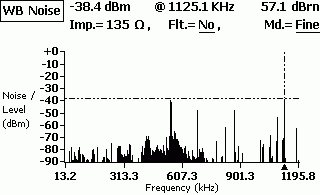
Зураг 4. Шугам дээрх дуу чимээ, гол төлөв Маяк радио станцаас (549 кГц) гардаг.
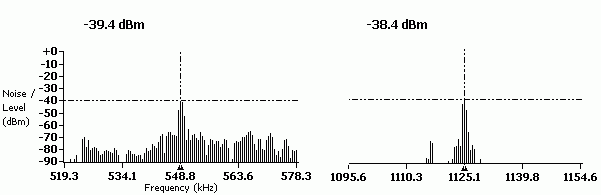
Зураг 5. Шугаман дахь чимээ шуугиан, (Дэлгэрэнгүй мэдээллийг Зураг 4)
Шулуун утас:
(утасгүй зэс хос, тэд үүнийг зориулалтын шугам гэж нэрлэх дуртай. :)
Давталтын эсэргүүцэл 1067 Ом
Шугамын ажиллах хүчин чадал нь 0.18 мкФ байна.
4kHz-2000kHz муж дахь дуу чимээний дундаж түвшин: RMS Noise -55.71dBm
SIEMENS-ийн DSLAM болон модем.
Бодит холболтын хурд:
64 Кбит/с доод урсгал
Урсгал дээр 32кбит/с
(заримдаа синхрончлол алдагдах)
Үйлдвэрийн загалмай, гоймон, мушгиа... автомат телефон станц хүртэл маш хол зайтай.
Ийм шугам дээр ADSL төхөөрөмжийг тогтвортой ажиллуулах боломжгүй юм.

ADSL төхөөрөмжийн ажиллагаанд нөлөөлж буй гадаад хүчин зүйлүүд
Бүх төрлийн AVU шугамууд, HF битүүмжлэл, VDU дохиолол болон бусад DSL шугамууд нь нэг кабельд, зэргэлдээ хосуудаар ажилладаг бөгөөд энэ нь ажилд ихээхэн саад учруулдаг. Ялангуяа бүх төрлийн зүйл байгаа бол кабелийн гэмтэл, "уурших/эвдрэх" , кабель норж байна, нугалах. Эдгээр бүх төхөөрөмжүүд нь 0 Гц-ээс 100-200 КГц хүртэлх давтамжийн мужид хүчтэй дуу чимээ үүсгэдэг (ихэнхдээ) Энэ нь гарах дохионы бууралтад хүргэдэг ADSL (дээд урсгал)бүрэн байхгүй, үр дүнд нь алдагдал хүртэл ADSL модемсинхрончлол
DSL болон RF битүүмжлэл нь нэг кабельд өөр өөр хосууд дээр хамтран ажиллах үед аналог утасны үйл ажиллагаанд саад учруулах харилцан яриа үүсч болно. (1KHz ба түүнээс дээш давтамжтай дуу чимээ)
Үйлдвэр, үйлдвэрлэлийн бүсүүд бүх төрлийн эрчим хүчний тоног төхөөрөмжид ихээхэн нөлөөлдөг. Төмөр замтай шууд ойр.

Зураг 7. AVU шугамын хөндлөнгийн оролцоо, Петерстар HF битүүмжлэл, VDU дохиолол
Графикаас харахад бараг бүх гол дуу чимээ нь Upstream мужид байна (графикийн эхлэл) AVU шугамууд болон HF лацын дуу чимээ нь тогтмол, өөрөөр хэлбэл. өдрийн цагаас хамаарахгүй. Сэрүүлгийг ихэвчлэн 19:00-09:00 цагийн хооронд, амралтын өдрүүдэд 24 цагаар ажиллуулдаг. Үүний дагуу энэ үед ADSLүе үе ажилладаг эсвэл огт ажиллахгүй.

Зураг 8. Эрчим хүчний цахилгаан тоног төхөөрөмжийн ашиглалт
Маш муу кабелийн давтамжийн хариу үйлдэл. Дуу чимээний түвшин өндөр, бараг бүх дохиог хаадаг. Станцын хэсэг. DSLAM
Хохирол олон хос холболтын кабель DSLAM-аас crossplinths хүртэл:
Кабелийн гэмтэл, плинтус, чанар муутай "кабелийн төгсгөл". Хуучин хөндлөн холболтууд дээр: хүйтэн гагнуур эсвэл гагнаагүй боолт. Үр дүн нь холбоо барих үсрэлт юм. Үр дүн нь модемоор системгүй синхрончлол алдагдах явдал юм.
"Эвдэрсэн хос" - зөвхөн өндөр эсэргүүцэлтэй оролт бүхий дууны генератор + туршилтын хоолойгоор хянах боломжтой. Кабелийг буруу зүсэх/суурилуулах.Холбогчдын утас муу/буруу. (Хянахад хамгийн хэцүү алдаанууд. Тэдгээр нь ихэвчлэн суулгах шатанд шийдэгддэг)
Суурилуулалтын технологийг зөрчсөн кроссовер кабель.
Жишээлбэл:
өөр нэг хос утсыг хөндлөн огтлолцсон нүдээр дамжуулж байх үед. Мөн тэд үүнийг маш их хүчээр хийдэг тул чирэх хос нь зэргэлдээх хөндлөн холболтуудын тусгаарлагчийг урж/шатаах болно. Үүний үр дүнд: өөр өөр хос дамжуулагчийн богино холболт бие биентэйгээ эсвэл газартай.
DSLAM дахь задлагч/модем картын буруу холболт. Шугаман/станц руу задлагч портыг буруу холбосон. Холболт захиалагчийн шугамөөр DSLAM порт руу. Заримдаа тэд хөндлөн холболт хийхээ мартдаг. :) Тоног төхөөрөмжийн хэт халалт.
Алдаатай програм хангамж/програм хангамж, DSLAM тодорхой нөхцөлд зарим төрлийн захиалагчийн төхөөрөмжтэй ажиллахгүй байх шугамын параметрүүд.
дүгнэлт
Шугамын эсэргүүцэлзайнаас шууд хамаардаг. Тиймээс эсэргүүцлийг мэдсэнээр та захиалагч болон утасны солилцооны хоорондох зайг маш нарийн тооцоолж чадна. Лавлах өгөгдлийг мэдэх ADSL модем, та модем ямар хурдаар холбогдохыг тооцоолж болно. Харамсалтай нь ийм л байна. хоёрдогч гэдгийг олж мэдэх шугамын параметрүүднарийн төвөгтэй, үнэтэй тоног төхөөрөмж шаарддаг. Мөн заримд нь Урсгалын Дээд болон Доод урсгалын дохионы дундаж уналтыг харах боломж бий ADSL модемууд: ZyXEL 650, Cisco 800 цуврал, in USB ADSL модемуудмөн бусад.
Жишээлбэл:
кабелийн хөндлөн огтлол дээр 0.5мм кв. (0.085 Ом/м) ба гогцооны эсэргүүцэл 1000 Ом шугамын урт L = (1000/0.085)/2 = 5882 м-ийн зарим хэсгийг харгалзан үзэх шаардлагатай кабелийн хэсэгмагадгүй 0.4мм.кв (0.133 Ом/м) Тиймээс. модемийн хувьд ZyXEL 645R онолын хурд - 64 кбит/с
Өөр нэг жишээ:
5.5 км зай
Гол диаметр гол кабель ATS-ээс: 0.7мм
[хамгийн ойрын арван хос салбар руу гол кабельзахиалагчийн барилга руу явах] Ө.з. Телефон станцаас захиалагч хүртэлх кабелийн ихэнх нь 0.7 мм-ийн зэс голчтой байдаг.
Давталтын эсэргүүцэл: 570 Ом!!!
Давталтын багтаамж: 0.3 μF
Боломжит дээд хурд: 5M/640Kbit
Бодит үйлдлийн хурд: 640Kbit/360Kbit (хэрэв та үүнийг илүү өндөр болговол синхрончлол амжилтгүй болно)
Тоног төхөөрөмж: Cisco 800 цуврал. Хоёр VoIP шугам, интернет холболт байдаг.
At гогцооны эсэргүүцэл 800 - 1000 Ом алдаа/тогтворгүй байдлын магадлал маш өндөр байна. (ямар ч тохиолдолд 100% найдвартай байдлыг хангах боломжгүй) Энэ нь үндсэн кабельтай холбоотой таны азаас хамаарна. ZyXEL 645R-тэй ажиллах тохиолдол байдаг шугам дээр бага зэргийн тасалдал 1200 - 1400 Ом эсэргүүцэлтэй.
Та 800 Ом-оос хамаагүй бага эсэргүүцэлтэй ч гэсэн холбоосыг амархан эвдэж чадна. Дүрмээр бол энэ нь захиалагчийн тал дээр хүн бүрийн дуртай "хумс гоймон" юм. Хамгийн их ажиллах давтамж нь 180 кГц бөгөөд хэрэв хүсвэл 10BaseT-ийг цайруулагчаар (хоёр хос) хутгаж болно ... гэхдээ ямар зайд?
Хуучин Зөвлөлтийн утасны залгуурууд. Дотор нь 1uF x 160V конденсатор бүхий нэг төрлийн залгуур. Дашрамд хэлэхэд шинэ нь бас чанараараа гялалздаггүй. Хятадад үйлдвэрлэсэн RJ11 залгуур нь "Беларусь дахь Zrobleno" залгуураас унасан. Би Беларусь улсад үйлдвэрлэсэн RJ11 залгуурыг хараагүй тул ийм залгуурыг шууд хогийн саванд хаядаг.
Өндөр чийгшилтэй (хуучин нөөц) орон сууц, оффисуудад исэлдсэн контактуудын эсэргүүцэл хэдэн зуун Ом хүрч болно.
Заримдаа явцуу сэтгэлгээтэй "утасны операторууд" мартагдсан радио оролтоор дамжуулан оффис/орон сууцтай утсаар холбогдож болно. Радио цэгээс үлдсэн түгээлтийн хайрцаг. (утас бүр дээр 300 Ом эсэргүүцэл гагнаж байна)
Та мөн самбар дээрх буух хэсэгт диод хориглогчийг хайж болно (хэрэв шугамыг удаан хугацаанд холбосон бол бид инээдтэй нөлөө үзүүлдэг: ADSL модем нь зөвхөн утас тасарсан үед л ажилладаг). Эсвэл хувийн хамгаалалтын дохиоллын системээс мартагдсан HF шүүлтүүр.
Хэрэв шугам нь хуучин үйлдвэр/аж ахуйн нэгжийн уулзвараар дамжин өнгөрвөл та дараах хэлбэрээр нэмэлт урамшуулал авах болно.
- Нэг мөрөнд дөрвөн дулаан. тус бүр нь 25-50 Ом + индукцын эсэргүүцэлтэй.
- Зэрэгцээ шугамын салбарууд нь бусад цехүүд, завсрын хөндлөн холболтууд, холбоосууд гэх мэт.
- "Боржин чулуу" систем нь чагнахын эсрэг. Түүгээр дамжуулан Dial-UP төхөөрөмжийг ажиллуулахад хэцүү бөгөөд та ADSL-ийн талаар бүрэн мартаж болно.
Эмнэлзүйн онцгой тохиолдлууд:
Тусгаарлагчийн гэмтэл гол кабель :(
Норгосон муфт, "эвдэрсэн" холбоос гэх мэт.
Шугамын утсыг өөр өөр кабель хосоос авахыг хуваах хос гэнэ.
За, хамгийн энгийн зүйл бол:
Хуваагч эсвэл микро шүүлтүүрийн буруу холболт.
Зуны улиралд... Модем хэт халсан.
Эсвэл дахин аадар борооны дараа - модем шатсан. :)
At гогцооны эсэргүүцэл 1000 Ом-оос дээш бол ADSL модемийг ажиллуулах нь бараг боломжгүй юм.
ADSL төхөөрөмжийг холбох DC шугамын параметрүүд
Өнөөдөр World Wide Web-д холбогдох хамгийн түгээмэл бөгөөд хүртээмжтэй аргуудын нэг бол ADSL холболт юм. ADSL товчлол нь "Асимметрийн дижитал захиалагчийн шугам" буюу тэгш хэмт бус дижитал захиалагчийн шугам гэсэн үг юм. Энгийн бөгөөд бараг зуун хувь хүртээмжтэй хэдий ч гар утасны холболт нь ADSL холболтоос хамаагүй доогуур байдаг: өгөгдөл дамжуулах хурд бага, үйлчилгээний хүрээ бага, холболтын өртөг хамаагүй өндөр байдаг. ETTH технологи ("Айл бүрт Ethernet"), GPON болон FTTH (шилэн кабель ашиглан) ашиглан холболтыг өнөөдөр зөвхөн томоохон суурин газрын олон орон сууцны салбарын оршин суугчид ашиглах боломжтой хэвээр байна, учир нь эдгээр нь эдийн засгийн хувьд олон нийтийн холболтыг зөвтгөдөг. Тиймээс өнөөдөр ADSL холболт нь ихэнх хэрэглэгчид, ялангуяа жижиг хотуудад хамааралтай байдаг.
ADSL холболтын асуудал
Хэдийгээр олноор олдоцтой, нэлээд сайн техникийн шинж чанартай ч:
- Практик хандалтын хурд: 24 Мбит/с хүртэл;
- Хангалттай ажиллахын тулд захиалагчийн шугамын урт: 7.5 км хүртэл;
- Үйлчилгээг хүлээн авах боломж гурвалсан тоглолт- дуу хоолой, видео, өгөгдлийг нэгэн зэрэг дамжуулах.
Энэ технологи нь утасны захиалагчийн шугамыг ашиглан бүх асуудалтай тулгардаг.
ADSL технологийг ашиглан ердийн захиалагчийн холболтын схемийг авч үзье.
Энэ технологийг ашиглах практик нь хэрэглэгчдэд хүргэдэг хамгийн нийтлэг асуудал гэдгийг харуулж байна adsl холболтын хурд бага байна, эсвэл огт Интернэт холболтгүй байх нь:
- утасны шугам эвдэрсэн;
- Үйлчилгээ үзүүлэгч талд нэвтрэх төхөөрөмжийн порт (DSLAM) эвдэрсэн;
- Хэрэглэгчийн талд буруу холболт.
Утасны шугамын асуудал
Энэ нь Захиалагч-Үйлчилгээ үзүүлэгчийн гинжин хэлхээнд тохиолддог хамгийн түгээмэл гэмтэл юм. Харамсалтай нь, утасны шугам нь төгс биш юм. Интернэт үйлчилгээ үзүүлэгчээс хэрэглэгч рүү "хүрдэг" боловч энэ нь маш олон өөр өөр хэсгүүдийг дамждаг: үндсэн шугам, кабель, түгээлтийн кабель, кабинет хоорондын кабель, тэр ч байтугай агаарын утас гэж нэрлэгддэг утаснууд - кабинетаас гарах утаснууд. захиалагч агаарын замаар. Эдгээр хэсэг бүр нь ашигтай дохиог сулруулахаас гадна янз бүрийн хөндлөнгийн оролцоог бий болгож, хурдыг ерөнхийд нь бууруулж, adsl холболтын үед захиалагч байнга тасалддаг.
Мэдээжийн хэрэг, утасны шугамын физик үзүүлэлтүүдийг хэмжихийн тулд чанарын шинж чанарыг олж авахын тулд та тусгай багаж хэрэгсэл, тэдгээрийг ашиглах чадвартай байх ёстой. Гэхдээ энгийн хэрэглэгч яагаад зарим хандалтын асуудал үүсч байгааг ойлгохын тулд түүний нөхцөл байдлыг хялбархан үнэлж чадна. Үүнийг хийхийн тулд та ADSL модемтой холбогдож, ADSL холболтын статистикийг харах хэрэгтэй.

Зөвхөн холбооны шугам эсвэл үйлчилгээ үзүүлэгчийн тоног төхөөрөмжтэй холбоотой асуудал нь интернетэд асуудал үүсгэдэггүй. "Adsl холболтын хурдыг хэрхэн нэмэгдүүлэх вэ?" Гэсэн асуултыг асуухад хэрэглэгчид заримдаа тоног төхөөрөмж эвдэрсэн эсвэл буруу холболт нь эвдрэл, бага хурд үүсгэдэг гэдгийг мартдаг. Тиймээс техникийн дэмжлэг рүү залгахаасаа өмнө утасны шугам, модем, утас зөв холбогдсон эсэхийг шалгах хэрэгтэй.
Юуны өмнө та үүнээс эхлэх хэрэгтэй задлагч– модемийн өндөр давтамжийн дуу чимээ нь утасны ярианд саад учруулахгүй байх зориулалттай тусгай төхөөрөмж. Үндсэндээ энэ нь модем болон утасны үйлдлийн давтамжийн зурвасыг тусгаарлах тусгай шүүлтүүр юм.

Хэрэглэгчийн төхөөрөмжүүдийн зөв холболтын схемийг авч үзье.

Та утас болон бусад утасны төхөөрөмжийг задлагчтай холбох боломжгүй гэдгийг санаарай! Бүх утаснууд PHONE залгуурт хатуу холбогдсон байх ёстой! Үгүй бол холболт тогтворгүй, дүрмээр бол бага хурдтай байх болно. Энэ тохиолдолд adsl холболтын үед тасрах нь бараг тогтмол байх болно.
Adsl модемийг задлагчгүйгээр холбох нь утсаар ярих явцад чимээ шуугиан үүсгэх бөгөөд эхний тохиолдол шиг холболтын чанар муу болно. Гэхдээ хэрэв та утас ашигладаггүй бол модемийг энэ төхөөрөмжгүйгээр утасны шугамд холбож болно.
Хэт урт утасны уртасгах утаснаас зайлсхийх хэрэгтэй. Хэрэв та үүнгүйгээр үнэхээр хийж чадахгүй бол дөрөв биш хоёр дамжуулагчийг сонгох хэрэгтэй. Энэ нь хөндлөнгийн оролцоог багасгаж, холболтын чанарыг сайжруулах болно.
Харамсалтай нь adsl модем нь бас гэмтэхээс хамгаалдаггүй. Түүнээс гадна, энэ нь зүгээр л ажиллахгүй эсвэл зөв ажиллахгүй байх үед тодорхой гэмтэл байдаг бөгөөд түүний шугаман хэсгийн гэмтэлтэй холбоотой далд гэмтэл байдаг. Ялангуяа ихэвчлэн аадар борооны дараа ийм эвдрэл гардаг. Үүний зэрэгцээ модем өөрөө ажиллаж байгаа бөгөөд тэр ч байтугай үйлчилгээ үзүүлэгчийн төхөөрөмжтэй холбогдож чаддаг ч тогтворгүй эсвэл холболт бага хурдтай явагддаг. "Шинж тэмдэг" нь маш төстэй тул утасны шугам гэмтэлтэй гэсэн анхны сэтгэгдэл төрж байна. Энэ тохиолдолд та "Статистик" хэсэгт байгаа цэснээс холболтын үндсэн шинж чанаруудын уншилтыг авч, ижил өгөгдлийг авахыг хүссэн үйлчилгээ үзүүлэгчийн тавиур дээр шалгаж үзэх хэрэгтэй. Хэрэв уншилтууд ижил байвал модемийн шугаман хэсэг нь "шатсан" бөгөөд засвар хийх шаардлагатай болдог.
- Хэрэв интернетэд нэвтрэх хурд үе үе буурч байвал "холбоос" -ын тогтворжсон холболтын тогтвортой байдлыг шалгаж эхлээрэй. (Үгийн англи хувилбар нь Link). Ижил нэртэй заагчийг дагаж мөрдөөрэй. Зарим загварт үүнийг ADSL гэж нэрлэдэг. Ашиглалтын явцад adsl холболт тогтвортой, тогтсон бол зүгээр л асах ёстой. Хэрэв энэ нь үе үе анивчдаг бол үйлчилгээ үзүүлэгчтэй холбоо тогтворгүй бөгөөд холбооны шугамыг шалгах шаардлагатай.
- Шугам дээрх урсгалын хурдыг хянах. Дадлагаас харахад энэ нь бага байх тусам холболтын чанар буурдаг. Хамгийн тохиромжтой нь 1 Мбит/с-тэй тэнцүү буюу ойролцоо байх ёстой (тарифаар тусгайлан хязгаарлаагүй бол).
- Хэрэв холболт байнга тасалддаг бол модемийг шууд шугамд түр зуур холбож, задлагч болон утсаа унтрааж үзээрэй. Энэ нь бусад төхөөрөмжүүдийн холболтод үзүүлэх нөлөөллийг арилгадаг. Хэрэв энэ тохиолдолд бүх зүйл тогтвортой ажиллаж байвал та төхөөрөмжүүдийг нэг нэгээр нь асааж аль нь нөлөөлж байгааг олж мэдэх боломжтой.
- Холбогч дахь контактын чанарыг үргэлж шалгана уу. Орчин үеийн RJ11 утасны холбогч нь тийм ч өндөр чанартай бүтээгдэхүүн биш бөгөөд контактууд нь ихэвчлэн исэлддэг. Үүнийг хоёроос гурван удаа аваад дахин оруулна.
class="eliadunit">
ADSL модемийг холбож, ADSL холболтыг тохируулж байна
ADSL технологийг ашиглан интернетэд холбогдохын тулд та дараах алхмуудыг хийх ёстой.
- ADSL модемийг утасны шугамд холбох;
Компьютерээ тохируулна уу.
ADSL төхөөрөмжийг холбох
ADSL технологийг ашиглан интернетэд холбогдоход шаардлагатай тоног төхөөрөмж:
компьютер;
ADSL модем (цаашид "модем" гэх);
задлагч (микро шүүлтүүр);
компьютерийг модем, модемийг утасны сүлжээнд холбох кабелийн багц.
Модемийн (USB эсвэл Ethernet) загвараас хамааран холбогдохын өмнө сүлжээний адаптер (сүлжээний карт) эсвэл USB модемийн драйвер (USB порт) суулгаж, компьютер дээр ажиллах ёстой.
Тоног төхөөрөмжийг холбох журам
Модемид дагалдаж ирсэн утасны кабелийг ашиглан LINE холбогчоор дамжуулан задлагчийг утасны залгуурт холбоно;
PHONE холбогчоор утсаа задлагчтай холбоно уу;
Хүргэлтийн иж бүрдэлд багтсан утасны кабелийг ашиглан модемийн DSL холбогчийг задлагч дээрх MODEM холбогчийг утасны кабелиар холбож модемийг задлагчтай холбох;
Компьютерээ модемтой холбоно уу. Холболт нь модемийн холбогч (ETH эсвэл LAN) болон компьютерийн Ethernet интерфэйс (компьютерийн сүлжээний карт) эсвэл модемийг хүргэх хэрэгсэлд багтсан USB кабелийг ашиглан компьютерийн USB порт руу холбох замаар хийгддэг;
Шаардлагатай бол утсыг өндөр давтамжийн модемийн дохионоос хамгаалдаг микро шүүлтүүрээр дамжуулан нэмэлт утаснуудыг зэрэгцүүлэн холбоно.
ADSL модемийг утасны шугамд холбох
ADSL модемийн ердийн холболтын диаграммыг зурагт үзүүлэв.
ADSL задлагч нь дуут дохионы давтамжийг (0.3 - 3.4 КГц) ADSL модемийн ашигладаг давтамжаас (26 КГц - 1.4 МГц) тусгаарладаг. Тиймээс модем болон утасны харилцан нөлөөлөл арилдаг.
Гаднах байдлаар, ADSL задлагч нь RJ-11 төрлийн 3 холбогчтой (утасны "Евро залгуур") жижиг хайрцаг бөгөөд эдгээр нь "Шугам", "Утас", "Модем" гэж нэрлэгддэг. Хотын PBX-ийн утасны шугам нь задлагчийн "Line" холбогчтой холбогдсон. Утасны төхөөрөмж нь задлагчийн "Утас" холбогчтой холбогдсон. Эцэст нь ADSL модемийн "ADSL" холбогч нь задлагчийн "Модем" холбогчтой холбогдсон байна.
Тайлбар: Модемийн загвараас хамааран "ADSL" холбогчийг өөр өөрөөр зааж өгч болно, жишээ нь "DSL" эсвэл "xDSL" Дараа нь та ADSL модемийг Ethernet кабелиар компьютерт холбох хэрэгтэй. Үүнийг хийхийн тулд Ethernet кабелийг нэг төгсгөлд ADSL модемийн "Ethernet" холбогч, нөгөө талд нь компьютерийн сүлжээний карттай холбосон.
Нэгээс олон утас ашиглах үед холболтын схем 
Тэдгээр. PBX-ээс утасны шугамд холбогдсон эхний төхөөрөмж нь бусад бүх төхөөрөмжүүд холбогдсон ADSL задлагч байх ёстой. Үгүй бол утас бүрийг тусдаа микро хуваагчаар холбох ёстой.

Компьютерийг модемд холбох
Хэрэв таны модем Ethernet болон USB интерфейсээр холбогдохыг зөвшөөрвөл компьютер болон модем дээрх холбогдох портуудыг шаардлагатай кабелиар холбоно уу.

Хэрэв танд зөвхөн USB порттой модем байгаа бол компьютер дээрх USB портыг USB кабелиар модем дээрх USB порт руу холбоно уу.

Дараа нь
Модемийг компьютерт амжилттай холбож, тэжээлийг асаасны дараа таны модем болон үйлчилгээ үзүүлэгчийн төхөөрөмжийн хооронд DSL холболт үүснэ. Энэ тохиолдолд модем дээрх DSL заагч асаж, асаалттай байх ёстой.
Компьютерийн тохиргоог хийж байна
Windows XP дээр PPPoE клиентийг тохируулахын тулд дараах алхмуудыг дагана уу.
Windows-д зориулсан
Start → Settings → Control Panel → Network Connections → дээр дарна уу<Мастер новых подключений>(Шинэ холболт хийх) → Wizard ажиллаж эхлэх бөгөөд дараа нь Wizard цэсийг даган Дараах → Интернэтэд холбогдох → Миний холболтыг гараар тохируулах → Хэрэглэгчийн нэр, нууц үгийг хүссэн өндөр хурдны холболтоор дамжуулан (Хэрэглэгч шаардлагатай өргөн зурвасын холболтыг ашиглан холбогдоно уу) нэр, нууц үг) → мөрөнд<Имя поставщика услуг>(ISP нэр) талбарт PeterStar → гэж бичнэ үү<Имя пользователя>(Нэвтрэх) талбарт нэвтрэх нэрээ бичнэ үү<Пароль>(Нууц үг) хуудаснаас нууц үгээ бичнэ үү<Параметры для пользования Услугой>(үйлчилгээний холболтын төлбөрийг төлөх шатанд та хүлээн авсан) → Дуусга → Холбо.
PPPoE-г суулгах, тохируулах нь Windows гэр бүлийн өөр өөр үйлдлийн системүүдэд бага зэрэг ялгаатай байдаг.
интернет холболт
Интернетэд холбогдохын тулд дүрс дээр дарна уу.

Нэвтрэх нэр, нууц үгээ оруулсны дараа OK (Дуудлага) товчийг дарна уу.

Хэрэв баталгаажуулалт амжилттай бол холболт үүснэ.

Дараа нь интернет хөтөчөө ажиллуулаад хаягаа бичнэ үү www.ya.ru, таныг сайтын зочны хэсэг рүү аваачлаа " www.ya.ru", хаана (хуудас дээрх нэвтрэх болон нууц үгээ ашиглан<Параметры подключения>үйлчилгээг холбох төлбөрийн шатанд хүлээн авсан) та хувийн дансны удирдлагын хуудас руу нэвтрэх эрхтэй болно.
Хувийн дансны удирдлагын хуудсан дээр Multicards-д хавсаргасан идэвхжүүлэх зааврын дагуу үйлчилгээнд холбогдохын тулд төлбөрийн үе шатанд хүлээн авсан Multicards-ийг идэвхжүүлж, шаардлагатай хэмжээний мөнгөөр хувийн дансаа нөхнө үү.
Хувийн дансаа дүүргэсний дараа та хийх ёстой<разорвать>дахин сүлжээний холболт үүсгэж, үүнийг хийхийн тулд дүрс дээр хулганы баруун товчийг дарна уу<сеть>Windows ширээний хамгийн баруун доод буланд (хоёр дэлгэцийн зураг) сонгоод<прервать>. Үүний дараа хэрэглэгчийн нэр, нууц үгээрээ алсын холболтын програмыг дахин ажиллуулж, интернетэд бүрэн нэвтрэх боломжтой болно.
Захиалагчийн компьютерт тавигдах шаардлага
CPU 200 МГц ба түүнээс дээш
64MB RAM
Ethernet 10Base-T интерфейстэй сүлжээний карт (Ethernet кабелиар холбогдсон үед) эсвэл USB (USB кабелиар холбогдсон үед)
үйлдлийн систем Windows 95/98/2000/XP/NT 4.0 ба түүнээс дээш. Анхаарна уу: Windows NT 4.0 үйлдлийн систем дээр зөвхөн Ethernet 10Base-T интерфейстэй ADSL төхөөрөмжийг ашигладаг.
ADSL модем холбогдсон Ethernet сүлжээний картын TCP/IP протоколын параметрүүдийг тохируулж байна. Тохируулгын онцлогууд нь компьютер дээр суулгасан тодорхой үйлдлийн систем (OS) болон хандалтын технологиос хамаарна.
Windows 95, Windows 98, Windows Millenium-г тохируулж байна
Эхлээд та сүлжээний шинж чанаруудын цонхыг нээх хэрэгтэй:
"Тохиргоо" табыг сонгоно уу;
Жагсаалтаас "TCP/IP" элементийг сонгоно уу (хулганы зүүн товчийг дарж);
Эцэст нь та TCP/IP протоколын параметрүүдийг оруулах хэрэгтэй:
"IP хаяг" табыг сонгоно уу;
"Гарц" табыг сонгоно уу;
Хэрэв "Суулгасан гарцууд" цонх хоосон биш бол "Устгах" товчийг дарж энэ цонхны бүх элементүүдийг устгах хэрэгтэй;
"DNS тохиргоо" табыг сонгоно уу;
"DNS-г идэвхжүүлэх" шилжүүлэгчийг тохируулах (энэ шилжүүлэгч дээр хулганы зүүн товчийг дарж);
"Компьютерийн нэр" оруулах талбарт өмнө нь хадгалсан компьютерийнхээ сүлжээний нэрийг оруулна уу;
Хэрэв "DNS серверүүдийг үзэх дараалал" оруулах талбарт байрлах цонх хоосон биш бол "Устгах" товчийг дарж энэ цонхны бүх элементүүдийг устгах ёстой;
"DNS серверүүдийг үзэх захиалга" оруулах талбарт "195.5.61.70" IP хаягийг оруулна уу (тусгаарлах цэг оруулах шаардлагагүй);
"Нэмэх" товчийг дарна уу;
"OK" товчийг дарна уу;
"OK" товчийг дарна уу;
Компьютерээ дахин ачаална уу.
Windows 2000, WindowsXP-г тохируулж байна
Эхлээд та TCP/IP протоколын шинж чанаруудын цонхыг нээх хэрэгтэй.
Ширээний компьютер дээрх "Сүлжээний хөрш" дүрс дээр хулганы баруун товчийг дарна уу;
"Properties" цэсийн зүйлийг сонгоно уу;
Гарч ирэх цонхонд сүлжээний холболтын дүрс дээр хулганы баруун товчийг дарна уу (хэрэв хэд хэдэн сүлжээний холболт байгаа бол та ADSL модемд холбогдсон сүлжээний карттай тохирох дүрс дээр дарах хэрэгтэй);
"Properties" цэсийн зүйлийг сонгоно уу;
Гарч ирэх цонхонд жагсаалтаас "Интернет протокол (TCP/IP)" гэсэн зүйлийг сонгоно уу (хулганы зүүн товчийг дарж);
"Properties" товчийг дарна уу.
Дараа нь та TCP/IP протоколын параметрүүдийг оруулах хэрэгтэй:
"IP хаягийг автоматаар авах" шилжүүлэгчийг тохируулах (энэ шилжүүлэгч дээр хулганы зүүн товчийг дарж);
"Дараах DNS серверийн хаягуудыг ашиглана уу:" шилжүүлэгчийг тохируулах (энэ шилжүүлэгч дээр хулганы зүүн товчийг дарж);
"Preferred DNS server" оруулах талбарт "195.5.61.70" IP хаягийг оруулна уу (тусгаарлах цэг оруулах шаардлагагүй);
Шаардлагатай бол "Өөр DNS сервер" оруулах талбарыг арилгана уу;
"OK" товчийг дарна уу;
"OK" товчийг дарна уу.
Модемийн тохиргоо
Модемийг тохируулахын тулд цэс 4 - Интернетэд нэвтрэх тохиргоонд дараах параметрүүдийг зааж өгөхөд хангалттай.
ISP-ийн нэр= алуурчин
Encapsulation = RFC 1483
Мультиплексинг= ХХК-д суурилсан
VPI #= 0
VCI #= 33
VPI #= 1
VCI #= 32
Үйлдлийн журам ба алдааг олж засварлах.
1.ADSL модемийн хүчийг асаана уу
Цахилгааныг асаасны дараа модемийг ачаалахыг хүлээх хэрэгтэй бөгөөд энэ нь 30 секунд болно.
2. ADSL модемийн “Link ADSL” LED гэрэл тасралтгүй асч байгаа эсэхийг шалгаарай.
Энэ LED нь станцын тал дахь модемтой амжилттай холбогдсоны үзүүлэлт юм. Холболт үүсгэхийг оролдох үед энэ LED анивчдаг. Холболт нь ойролцоогоор 20-30 секундын дотор хийгддэг. Холболт хийгдсэний дараа энэ LED тасралтгүй асдаг.
Хэрэв LinkADSL LED унтарсан эсвэл анивчсан бол ADSL модем станцын талын модемтой холбогдох боломжгүй байна. Энэ нь дараах шалтгааны улмаас тохиолдож болно.
Шугаман дахь хөндлөнгийн оролцоо эсвэл түүний тасалдал;
задлагчийн эвдрэл;
модем хөлддөг;
Залгуур болон ADSL модемтой холбогдсон утасны холболтын холболт муу байна.
ADSL модемтой зэрэгцэн холбогдсон битүүмжилсэн утасны утсыг аваарай. Утасны дуугаралт (тасралтгүй аялгуу) гар утсанд сонсогдох ёстой. Хэрэв дуугаралт байхгүй бол утсыг салгагчийг тойрч шууд утсаа холбоно уу. Хэрэв дуугаралт гарч ирвэл задлагч гэмтэлтэй, эс тэгвээс шугам тасарна. Хэрэв дуу чимээ нь хүчтэй хөндлөнгийн (дуу чимээ, хагарал) дэвсгэр дээр сонсогдвол энэ тохиолдолд шугамд хөндлөнгийн оролцоо байна.
Хэрэв шугам тасарсан эсвэл шугаманд хөндлөнгийн оролцоо байгаа бол та техникийн дэмжлэгтэй холбоо барих ёстой.
Хэрэв дуугаралт хэвийн байвал ADSL модемийг задлагчийг алгасаж шууд шугамд холбож үзээрэй. Хэрэв үүний дараа холболт хийгдсэн бол ("ADSLLink" LED тасралтгүй асдаг) бол задлагч гэмтэлтэй байна.
Хэрэв холболт харагдахгүй байвал дараахыг оролдоно уу.
Цахилгаан хангамжийг таслах замаар модемийг дахин ачаална уу;
задлагч болон ADSL модемийг холбосон утасны утаснуудын бүрэн бүтэн байдлыг шалгах;
Залгуур болон ADSL модемд холбогдсон утасны утаснуудын залгуурыг холбогчдод дарах (залгуурыг бүрэн оруулаагүй байж магадгүй);
Дээрх арга хэмжээ нь тус болохгүй бол та техникийн дэмжлэгтэй холбоо барина уу.
3. ADSL модемийн “Link LAN” LED асаалттай байгаа эсэхийг шалгаарай.
Хэрэв энэ LED асахгүй бол Ethernet сүлжээгээр дамжуулан ADSL модем болон компьютерийн хооронд холболт байхгүй болно. Дараахыг оролдоно уу:
Компьютер болон ADSL модемийг холбосон Ethernet кабелийн бүрэн бүтэн байдлыг шалгах;
Компьютер болон ADSL модемийг холбосон Ethernet кабелийн залгуурыг холбогчдод дарна уу (залгуурыг холбогч руу бүрэн оруулаагүй байж магадгүй).
Хэрэв таны компьютер дээр Windows 2000 эсвэл Windows XP суулгасан бол ямар нэг шалтгааны улмаас сүлжээний интерфэйс програм хангамжаар идэвхгүй болсон байж магадгүй юм. Энэ тохиолдолд шаардлагатай:
Ширээний компьютер дээрх "Сүлжээний хөрш" дүрс дээр хулганы баруун товчийг дарна уу;
"Properties" цэсийн зүйлийг сонгоно уу;
ADSL модем холбогдсон сүлжээний интерфейс асаалттай байгаа эсэхийг шалгаарай (сүлжээний холболтын нэрний доор "Идэвхжүүлсэн" гэсэн мөр байх ёстой).
Хэрэв сүлжээний интерфэйс идэвхгүй болсон бол ("Идэвхгүй" гэсэн мөр байгаа бол та дараахь зүйлийг хийх ёстой.
Сүлжээний холболт дээр хулганы баруун товчийг дарна уу;
"Идэвхжүүлэх" цэсийн зүйлийг сонгоно уу.
Дээрх арга хэмжээнүүдийн аль нь ч тус болохгүй бол та техникийн дэмжлэгтэй холбоо барих хэрэгтэй.
4. Онлайнаар холбогдоорой.
Хэрэв нэг эсвэл өөр HTML хуудсыг нээх боломжгүй бол энэ нь алдаа байна гэсэн үг биш юм. Хүссэн хуудас байрлах сервер унтарсан эсвэл ашиглах боломжгүй байж магадгүй юм. Бусад сервер дээр байрлах хуудсыг нээж үзээрэй. Хэрэв энэ нь амжилтгүй болвол www.ya.ru хуудаснаас хуудсыг нээж үзнэ үү. Хэрэв энэ хуудас нээгдээгүй бол та техникийн дэмжлэгтэй холбоо барих хэрэгтэй.



